
Googleアカウントは、Googleフォトや、Googleドライブ、連絡先、ブックマーク、カレンダー、Googleドキュメント、Gメール、YouTubeアカウント、Playストア、バックアップと同期、など、同社のあらゆるサービス間で共有できて便利です。
仕事、個人、学校、趣味、裏アカ、匿名用..と、幾つものアカウントを使い分けている方も少なくないと思います。
私は、Googleフォトには撮影した大量のメディアファイル(写真・動画)が保存されていますし、Googleドライブ、Googleドキュメントには個人メモや仕事のオフィス資料があります。iPhoneでも汎用性の高いGoogleカレンダー、Google連絡先を愛用しており、電子メモ帳のGoogle Keepなど、グーグルのサービスに依存して生活しています。
サブアカウントには、家族にも内緒の個人的な使い方をしています。裏アカウントは自分が死んだ後も家族には見せるつもりはありません。
しかしながらメインのアカウントには、家族写真や資産メモやデジタルアカウント情報など、家族に引き継いでおくべき情報が多々あります。
終活を考えている方は「デジタル就活」というのは深刻な問題ですが、若い人でも突然自分が死んだら?と考えて何か手段を取っておきたいですよね。
実はGoogleには、長期間アクセスが無いアカウントに対しての処理を指定しておける「アカウント無効化管理ツール」という便利な機能が存在します。
このツールを活用する事によって、手持ちのアカウントに対して「Aアカウントはパートナーにデータへのアクセスを許可、B / C / Dアカウントはステルスで破棄(削除)」といった指定が可能となります。
今回は「アカウント無効化管理ツール」の使い方と注意点を徹底的にご紹介します
アカウント無効化管理ツールの活用方法
「家族が突然亡くなった時、スマートホンのロック解除パスワードが分からない」という話は日常茶飯事です。
アメリカでは、両親が「亡くなった息子のiPhoneのロック解除をして欲しい」とApple社を訴えたケースもありました。
しかしながら、そんな場合でも「アカウント無効化管理ツール」を活用すれば、スマートホンがロック解除できなくても、Googleカウント経由で家族のアカウントにデジタルデータへのアクセスを許可する事がきます。
例えばGoogleドキュメントに、「死んだら読んで」「遺言書」などのタイトルの文書を保存しておけば、スマートホンのロック解除番号やデジタルアカウントの暗証番号などを書いて引き継ぐ事ができます。
最近では、手書きの電話帳を持っていない人が多いので、故人のスマートホンがロックされていては親戚や友人に連絡を取る事すらできなくなります。
しかしながら「Google連絡先」データへのアクセスを家族に許可しておけば、故人しか知らない人の連絡先も引き継ぐ事が可能です。
アカウント無効化管理ツールの使い方
「アカウント無効化管理ツール」にアクセスして、右上のアイコンから処理対象のアカウントにログインします。
「開始する」をクリック▼
「長期間使用されていないと判断されてから3か月後」から待期期間を設定します
3, 6, 12, 18か月後から選択できます▼
アカウント処理の前に連絡するための、電話番号とメールアドレスを設定して「次へ」▼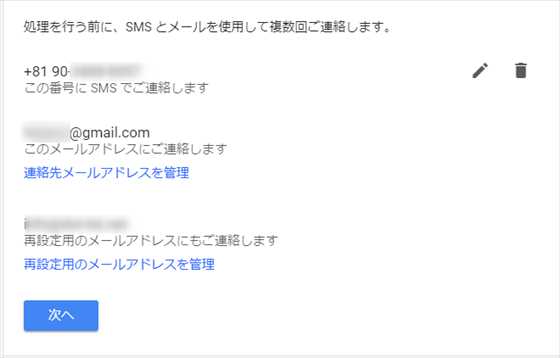
次に一定期間アカウントにアクセスが無い場合、通知する相手を追加します。誰にも通知・データの引継ぎをしない場合には、省略可能です。
10名までのメールアドレスを登録可能で、それぞれにアクセスを許可するGoogleサービスのデータを個別に設定可能です▼
データーへのアクセス許可が可能なGoogleサービス一覧
Arts & Culture / Chrome /Data Shared for Research / G Suite Marketplace /Google Play ゲームサービス / Google Play ストア /Google Play ブックス / Google Play ムービー& TV / Google ショッピング / Google の検索結果に投稿 / Google フォト / Google ヘルプ コミュニティ / Google マイビジネス / Home アプリ / Keep / Saved / Search Contributions / ToDo リスト / YouTube / カレンダー / クライシス ユーザー レポート / グループ
ストリートビュー / ドライブ / ニュース / ハングアウト / ブックマーク / プロフィール / マイ アクティビティ / マイマップ / マップ / マップ(マイプレイス)/ メール / 購入と予約 / 連絡先
期間の後にGメールアドレス宛に届いたメールには自動返信も設定しておく事が可能です▼
このメールアドレスは長期間ログインが無いので、Gメールのアカウントは破棄されました。
自分で設定した12か月間、アカウントへのログインがありません。
私が死亡している可能性があります。
とか?
「次へ」▼
その後のGoogleアカウントを削除するかどうかを指定します。
削除する場合「はい、使用していない自分のGoogleアカウントを削除します」にチェックして「プランを確認」▼
アカウント無効化管理ツールの内容が正しければ「プランを確認」▼
これで完了です
アカウント無効化管理ツールの無効・修正方法
設定した処理方法は、いつでも無効化・修正が可能です。
取り消すには「アカウント無効化管理ツール」にアクセスして「プランを無効にする」をタップ▼
修正するには、「アカウント無効化管理ツール」ページを下にスクロールして該当箇所を変更するだけです▼
アカウント無効化管理ツールの注意点・まとめ
アカウント無効化管理ツールは、一定期間アカウントへのアクセスが無い場合に処理が実行されます。
アカウントへのアクセスの判定は、[マイ アクティビティ] の最近のアクティビティ、Gmail の利用状況(スマートフォンの Gmail アプリなど)、Android のチェックインなどを調べています。
そのため、例えば家族で共有しているタブレットやパソコン、ChromeCast、スマートスピーカーでログインし続けると、アカウントへのアクセスと判断されてしまい、何時までたっても処理がされません。
「アカウント無効化管理ツール」を有効利用するには、対象のGoogleアカウントでログインできるデバイスを共有できないよう、Googleアカウントを使い分けておく必要があります。
Googleのファミリーグループを作成している場合、ファミリー グループの管理者のアカウントを削除してしまうと、Google Play ストアでファミリーライブラリで共有している有料アプリが利用できなくなります。
ちなみにアカウント停止時には、引継ぎ先には下記のようなメールが届きます。
山田さん(john.doe@gmail.com)はご自身がアカウントの使用を停止した場合に自動的に Google からあなたにこのメールが送信されるように設定しました。
次のアカウント データにアクセスする権利が山田さんからあなたに与えられました。
- Blogger
- ドライブ
- メール
- YouTube
山田さんのデータはこちらからダウンロードしてください。
よろしくお願いいたします。
Google アカウント チーム

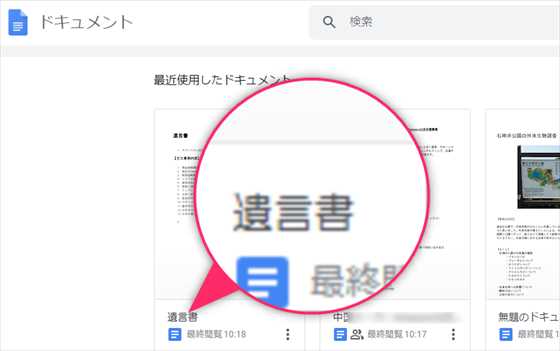
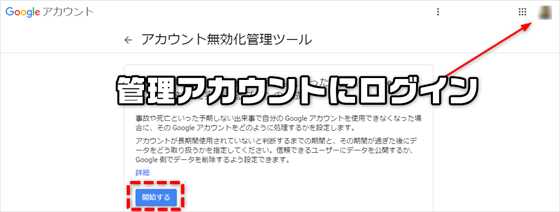
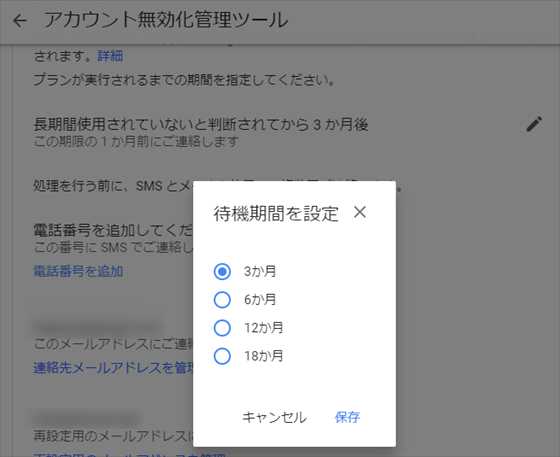
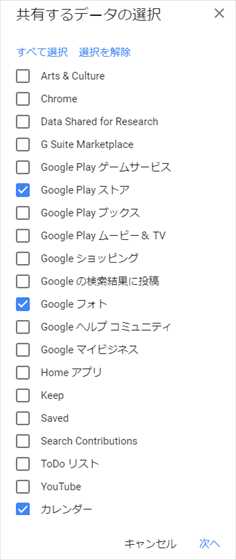
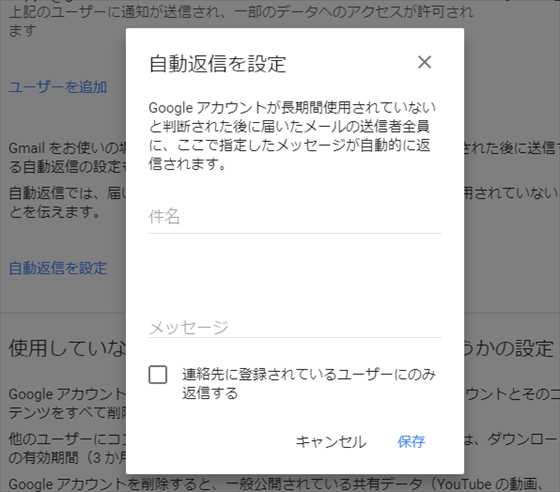
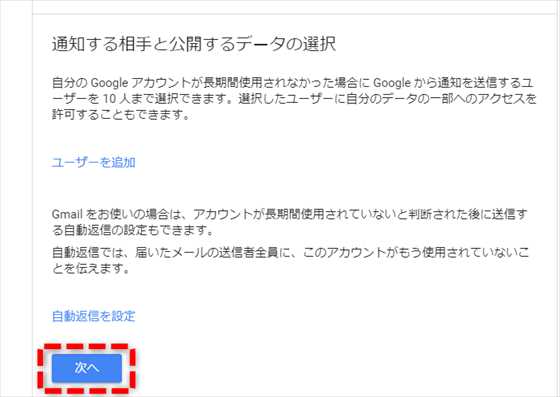
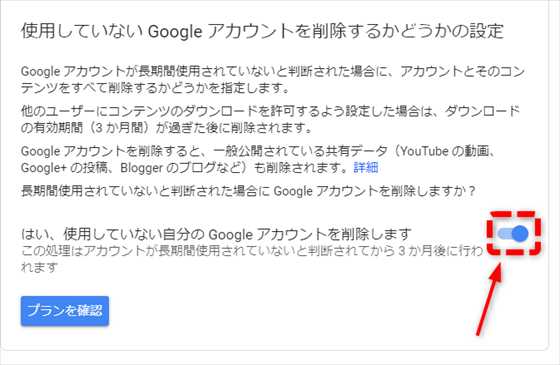
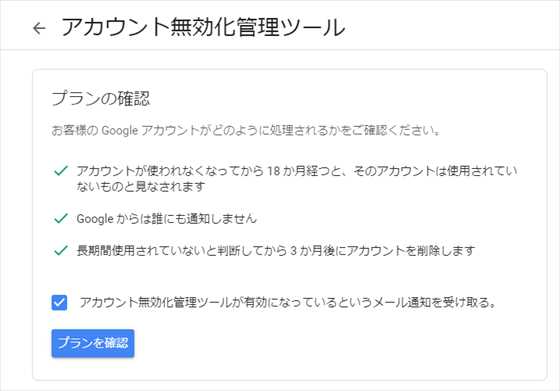
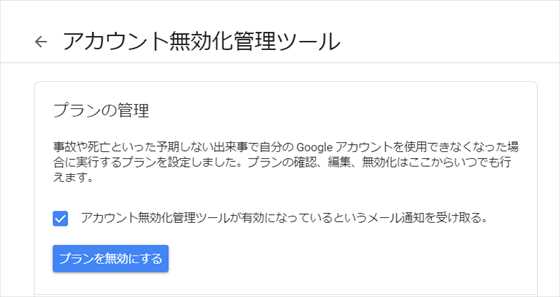
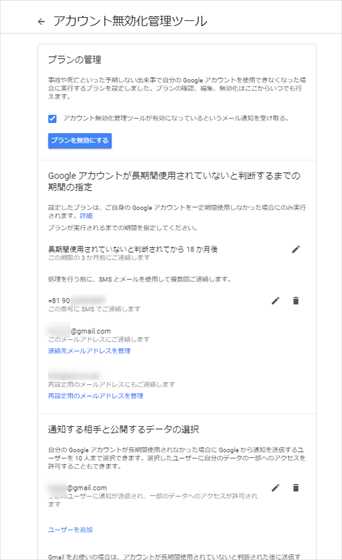
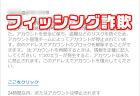

コメント